Procedura: modificare i messaggi inviati per correggere errori di ortografia e altri errori (funziona su iPhone, iPad e Mac)
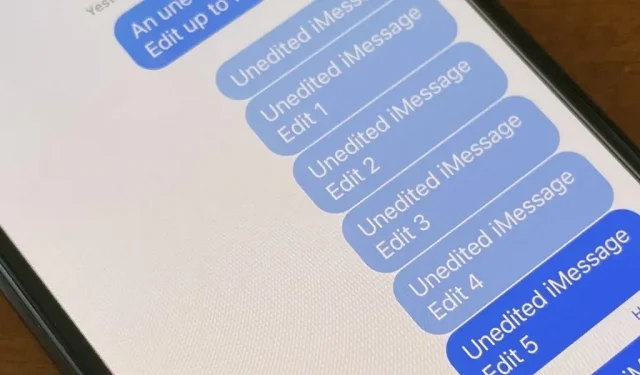
Apple ci sta finalmente permettendo di modificare iMessage dopo che li abbiamo inviati, e posso onestamente dire che questo è un punto di svolta. Modificare i testi dopo averli inviati può evitare fraintendimenti e permettere di correggere errori fastidiosi prima che l’interlocutore se ne accorga.
D’altra parte, permetterci di modificare i testi dopo che sono stati inviati ha sollevato preoccupazioni sulla possibilità di abusi da parte di aggressori. Per fortuna, Apple ha risolto rapidamente la maggior parte dei problemi controversi con il suo nuovo strumento di modifica di iMessage, implementando nuove regole per aiutare a prevenire l’uso improprio intenzionale.
Puoi modificare iMessage nell’app Messaggi da iOS 16 e funziona anche su iPadOS 16 e macOS 13 Ventura.
Modifica iMessage su iPhone o iPad
Hai 15 minuti per modificare il tuo iMessage inviato se desideri aggiungere, rimuovere o modificare qualcosa. È una funzionalità preziosa per correggere errori di correzione automatica, correggere errori di ortografia che a volte possono cambiare il contesto del testo (come digitare l’ora sbagliata) e correggere altri problemi tecnici che altrimenti richiederebbero di inviare qualche messaggio in più per spiegare te stesso.
Ma ci sono dei limiti.
Durante questi 15 minuti, puoi modificare il messaggio fino a cinque volte. Ciò significa che hai cinque possibilità di correggere il messaggio prima che siano trascorsi i 15 minuti. Quando correggi il numero massimo di modifiche in un determinato post o il limite di tempo scade, il pulsante Modifica scompare.
Per modificare un iMessage inviato su iOS 16 e iPadOS 16, tieni premuto il messaggio per aprire il menu delle azioni rapide, quindi tocca Modifica. È quindi possibile inserire le modifiche e fare clic sul pulsante con il segno di spunta per confermare.
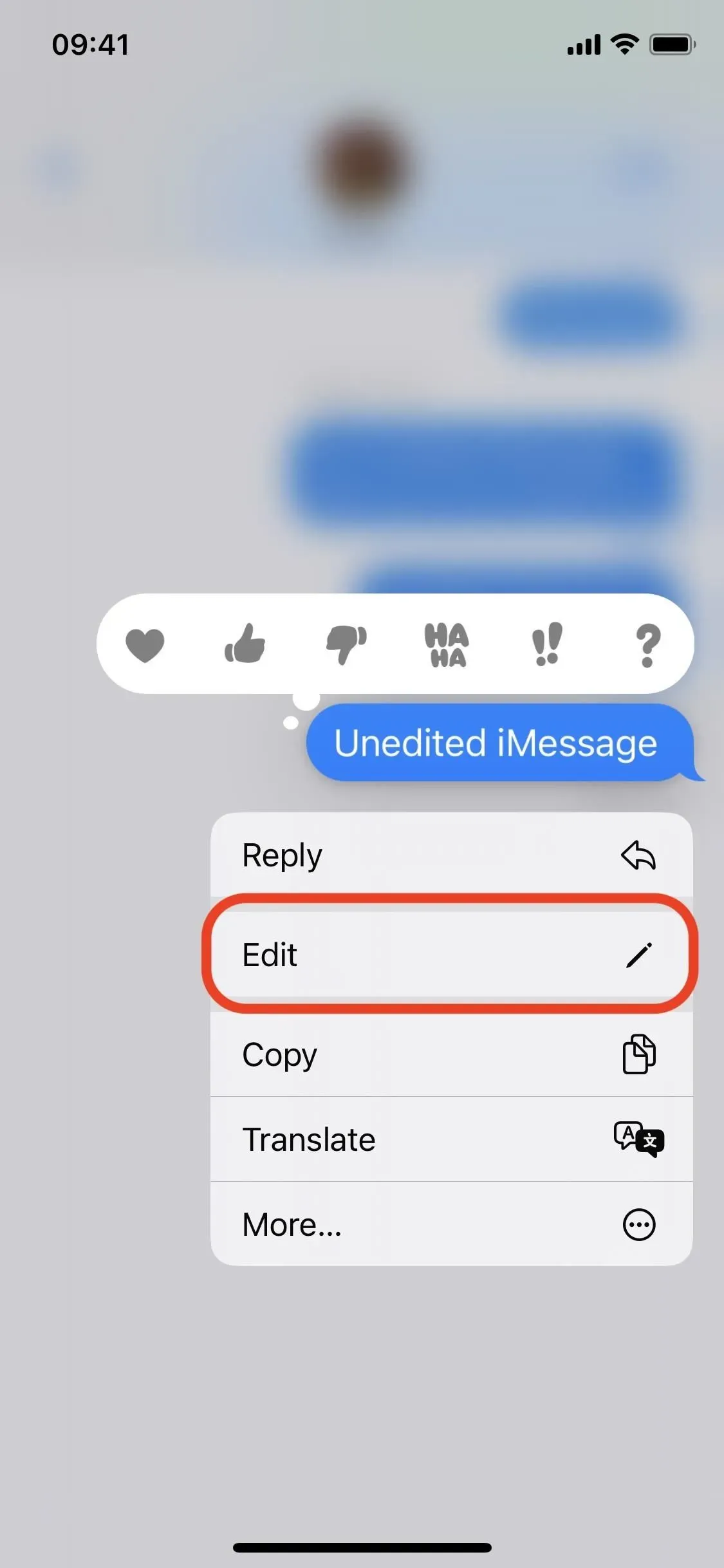
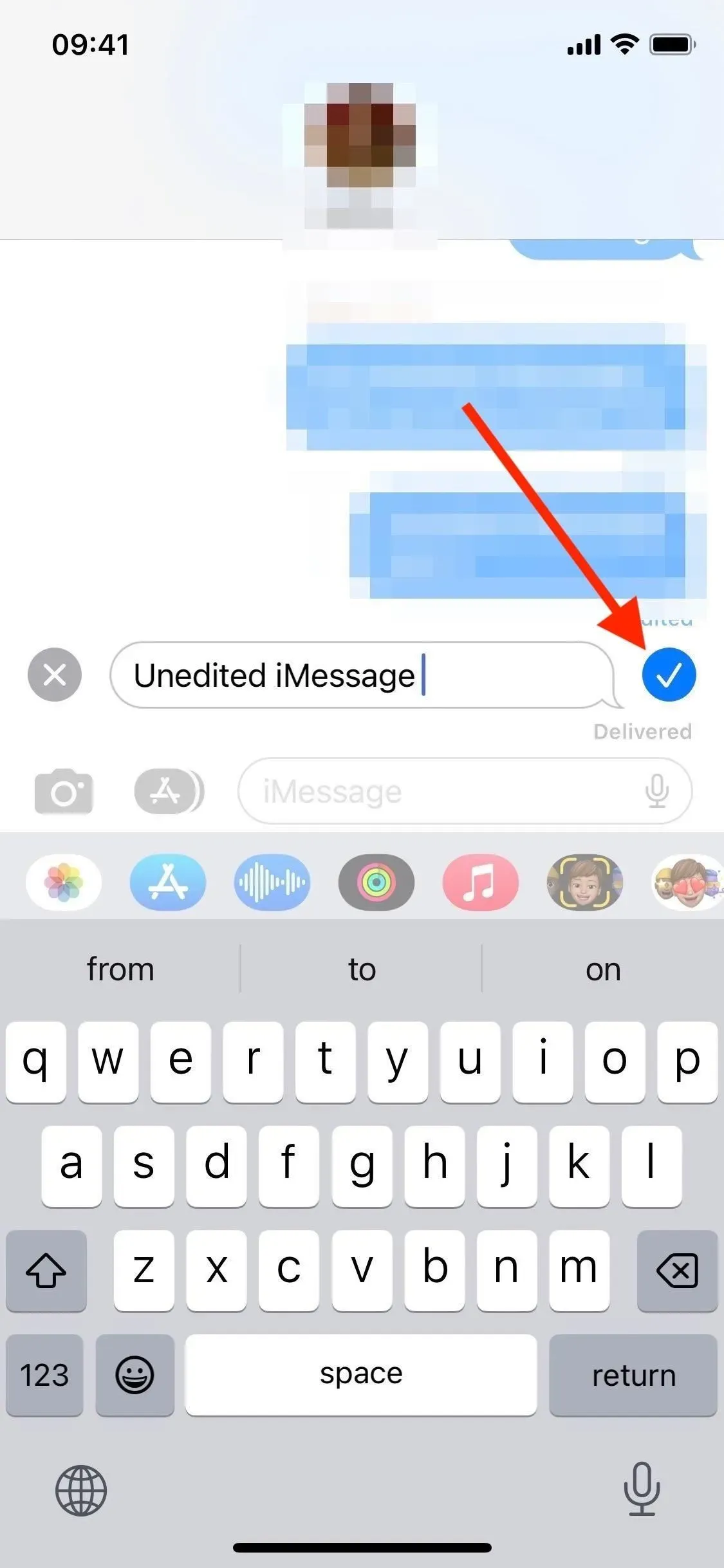
Tocca e tieni premuto su un messaggio per trovare “Modifica” (a sinistra), quindi tocca il segno di spunta al termine della modifica (a destra).
Il messaggio modificato verrà contrassegnato come “Modificato” per tutti i partecipanti alla conversazione. Pertanto, sia il mittente che il destinatario possono toccarlo per aprire la cronologia delle modifiche.
Tuttavia, poiché la modifica di iMessage è una nuova funzionalità in iOS e iPadOS 16, i destinatari con sistemi operativi precedenti non vedranno le modifiche allo stesso modo. Invece, riceveranno un nuovo testo per ogni modifica, mostrando cosa è stato cambiato. A questo punto, non puoi sapere se il dispositivo del destinatario supporta la modifica di iMessage, quindi non puoi mai essere sicuro di come vedono le cose.
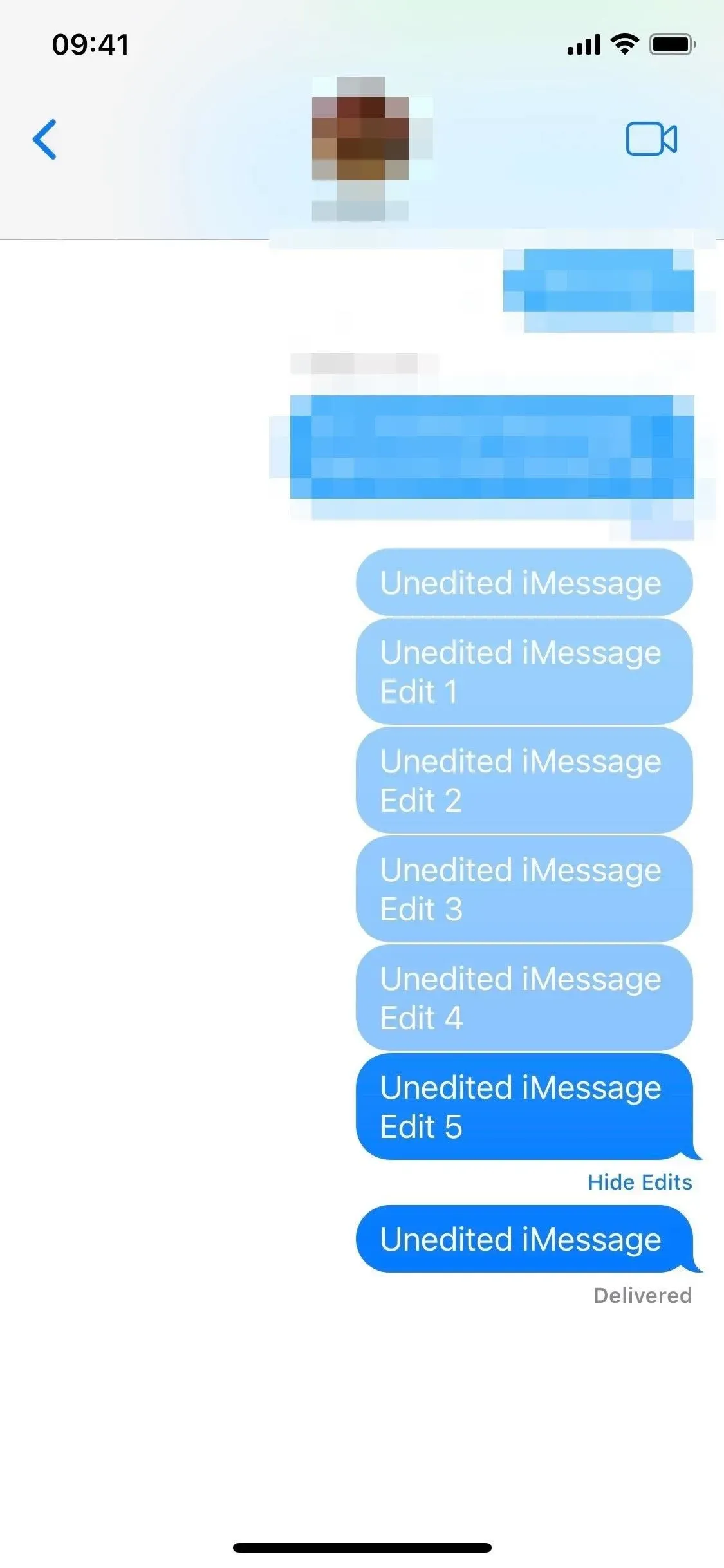
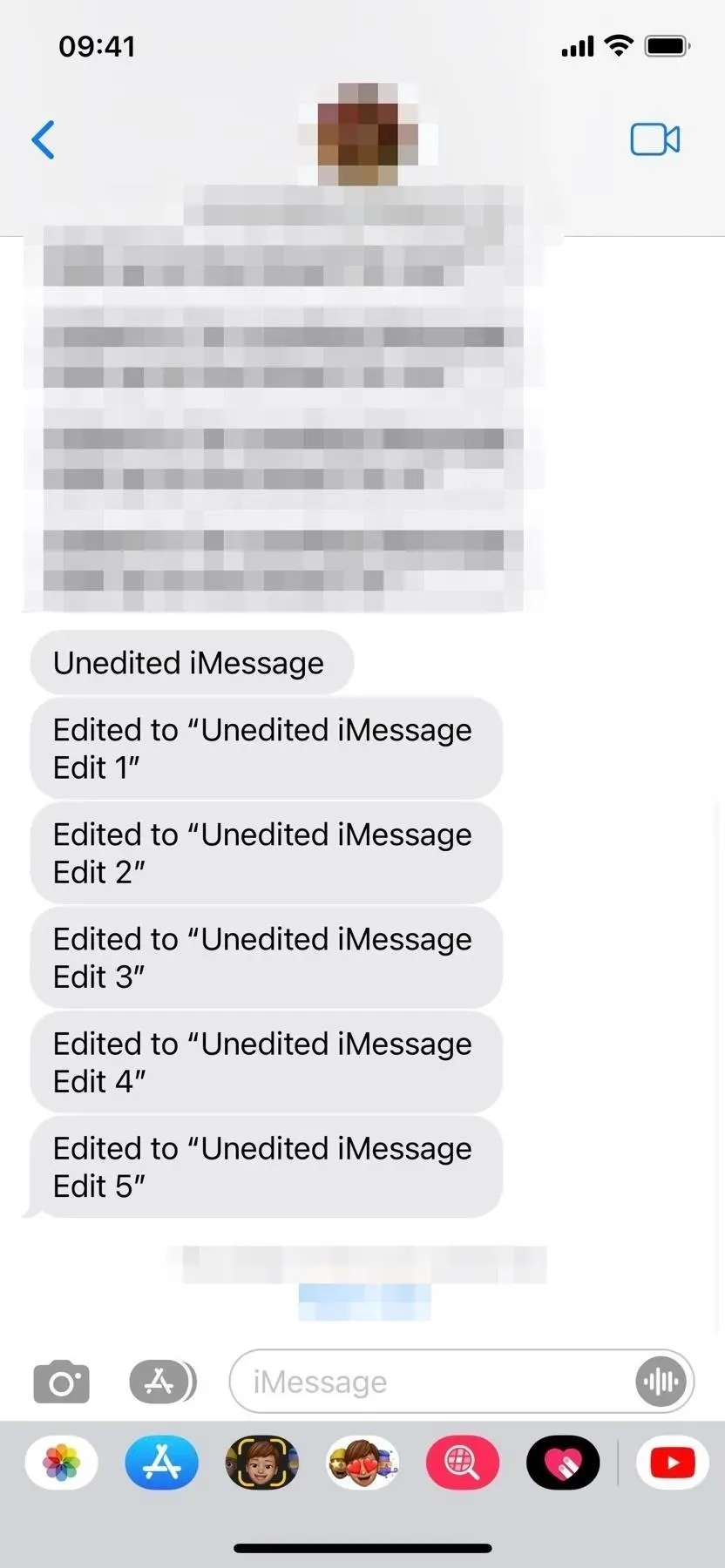
Puoi visualizzare le modifiche in iOS 16 (a sinistra), ma in iOS 15 ognuna appare come un nuovo messaggio (a destra).
Modifica di iMessage su macOS
A partire da macOS 13 Ventura, puoi anche modificare iMessage sui tuoi Mac. Fare clic con il pulsante destro del mouse (o fare clic tenendo premuto il tasto Ctrl) sul messaggio desiderato per aprire il menu, quindi fare clic su Modifica per modificare il testo. Come con iOS e iPadOS 16, hai 15 minuti per apportare fino a cinque modifiche prima che il pulsante Modifica scompaia. I destinatari con macOS 12 Monterey e precedenti vedranno ogni modifica come testo separato che mostra quali modifiche sono state apportate.
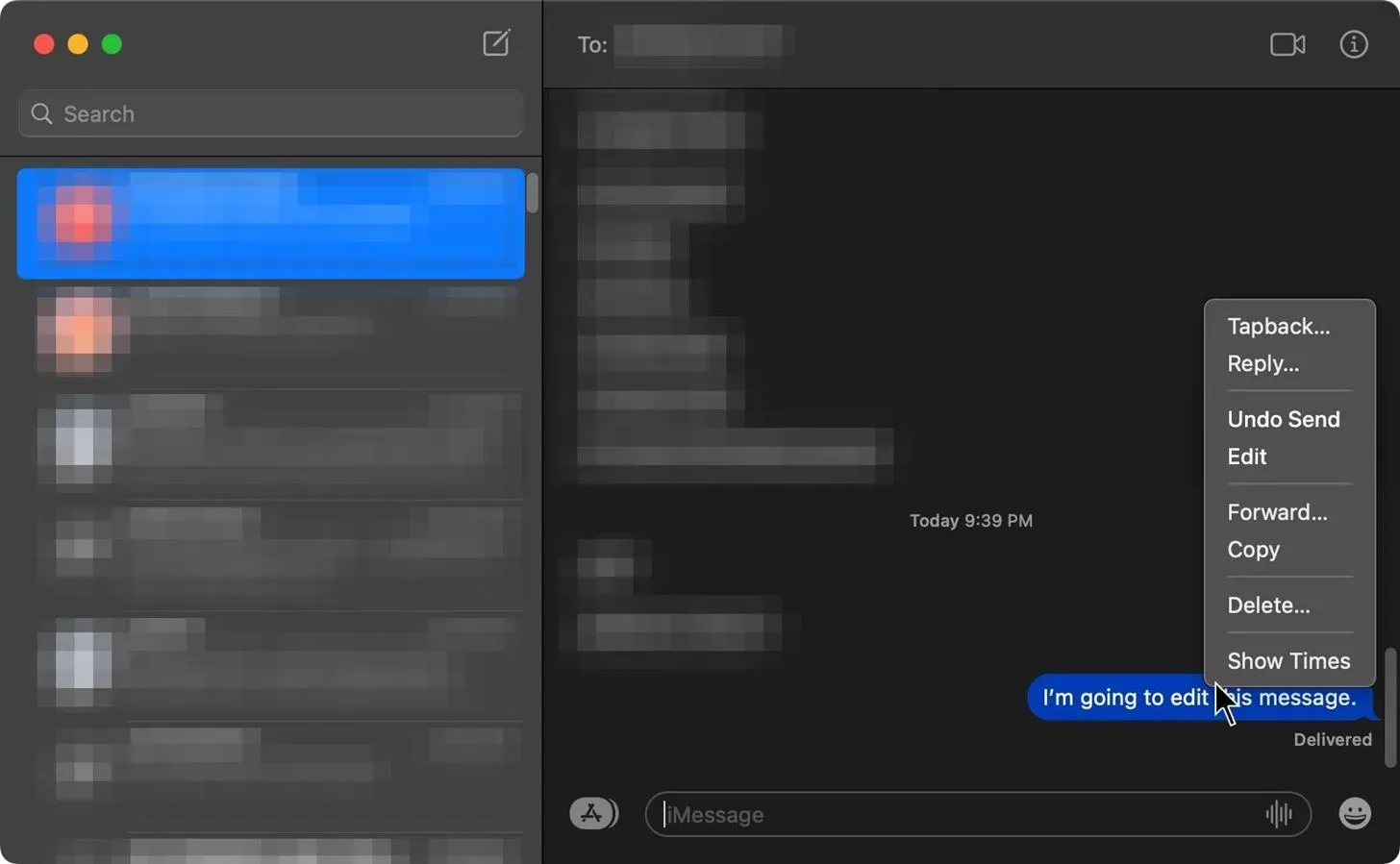
Visualizza il menu contestuale del messaggio per trovare “Modifica” in macOS Ventura.
Cose da ricordare
Se sei abituato a inviare messaggi di testo in movimento utilizzando il tuo Apple Watch, ti dispiacerà sapere che l’ultima versione di watchOS 9 non ti consente di modificare i messaggi inviati nello stesso modo in cui lo fai su altri dispositivi Apple. Per modificare un iMessage che invii dal tuo Apple Watch, dovrai estrarre il tuo iPhone, iPad o Mac entro 15 minuti dall’invio.
Inoltre, tieni presente che la funzione di modifica funziona solo con le chat di iMessage e non può essere applicata ai testi SMS o MMS. Dopo aver inviato testo normale o testo basato su contenuti multimediali, non sarai in grado di modificarne il contenuto.
Apple ha anche introdotto un’altra funzionalità in iOS 16, iPadOS 16 e macOS 13 che ti consente di revocare un iMessage inviato di recente entro due minuti dall’invio. In questo modo puoi ricominciare tutto da capo senza essere limitato dal numero di modifiche.



Lascia un commento